手机版腾讯会议怎样导入ppt 手机腾讯会议如何导入ppt文件
更新时间:2023-02-14 17:30:51作者:qiaoyun
许多公司或主持人都会用腾讯会议来进行办公或者开启会议,它还支持文档功能,可以在会议的时候导入会议文档方便查看,然而近日有用户想要在手机版腾讯会议中导入ppt,却不知道要怎样导入,针对此问题,本文给大家讲解一下手机腾讯会议导入ppt文件的详细方法。
相关推荐:
具体内容如下:
1、打开腾讯会议APP,点击右上角的预约会议。
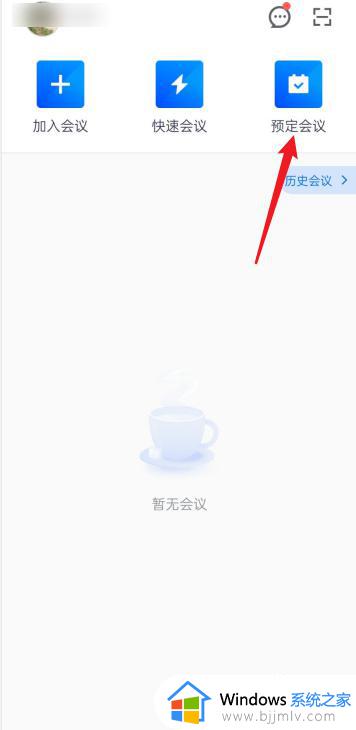
2、在预约会议界面,点击下面的下一步。
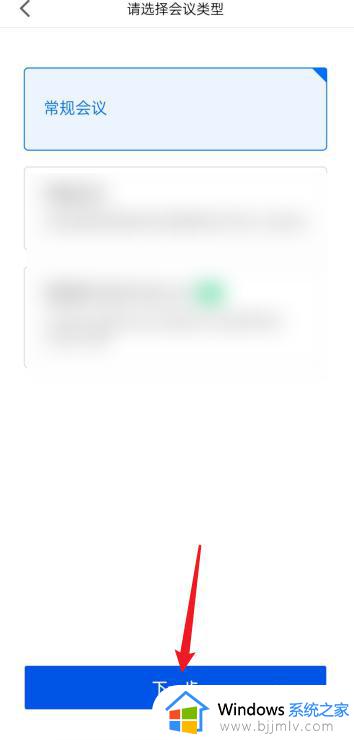
3、勾选允许成员上传文档功能。
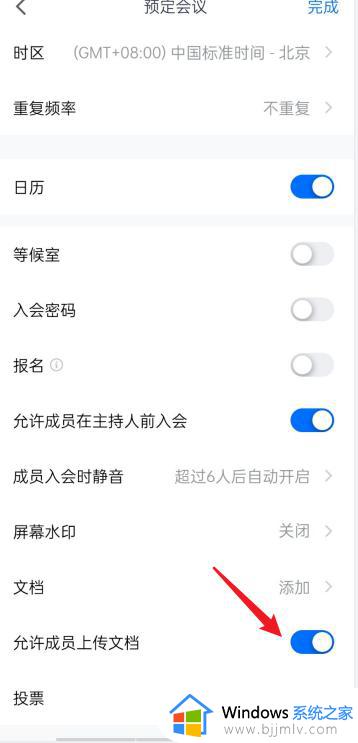
4、进入会议界面,点击文档即可导入PPT。
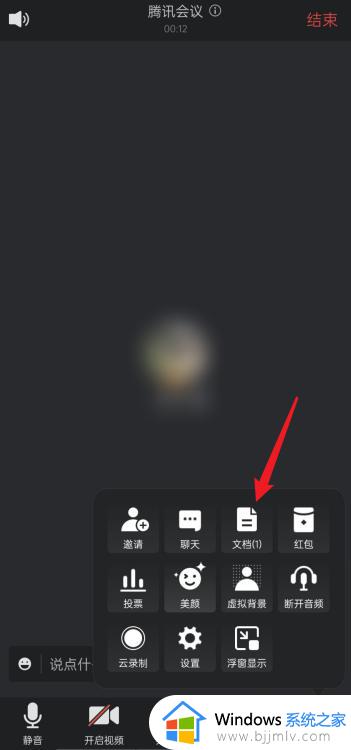
上述就是手机版腾讯会议怎样导入ppt的详细内容,如果你有需要的话,就按照上面的方法步骤来导入吧,希望帮助到大家。
手机版腾讯会议怎样导入ppt 手机腾讯会议如何导入ppt文件相关教程
- 腾讯会议可以手机电脑进入同一个会议吗 腾讯会议能电脑和手机一起参加同一个会议吗
- 腾讯会议能分屏吗 手机腾讯会议如何分屏
- 腾讯会议需要入会密码怎么办 腾讯会议如何取消入会密码
- 腾讯会议直播如何进入 怎么进入腾讯会议直播
- 手机腾讯会议怎么设置4人变9人 手机腾讯会议一屏显示9人如何设置
- 腾讯会议如何导出参会人员名单 腾讯会议可以导出参会人员名单吗
- 腾讯会议ppt备注内容只让自己看到怎样设置 腾讯会议ppt设置备注仅自己看见的设置方法
- 腾讯会议手机怎么共享屏幕 腾讯会议手机可以屏幕共享吗
- 手机腾讯会议能投屏吗 手机腾讯会议怎么投屏到电视上看
- 手机和电脑可参加两个腾讯会议吗 腾讯会议手机电脑可以进两个会吗
- 惠普新电脑只有c盘没有d盘怎么办 惠普电脑只有一个C盘,如何分D盘
- 惠普电脑无法启动windows怎么办?惠普电脑无法启动系统如何 处理
- host在哪个文件夹里面 电脑hosts文件夹位置介绍
- word目录怎么生成 word目录自动生成步骤
- 惠普键盘win键怎么解锁 惠普键盘win键锁了按什么解锁
- 火绒驱动版本不匹配重启没用怎么办 火绒驱动版本不匹配重启依旧不匹配如何处理
热门推荐
电脑教程推荐
win10系统推荐